Varför det är viktigt att lösenord-skydda ZIP-filer
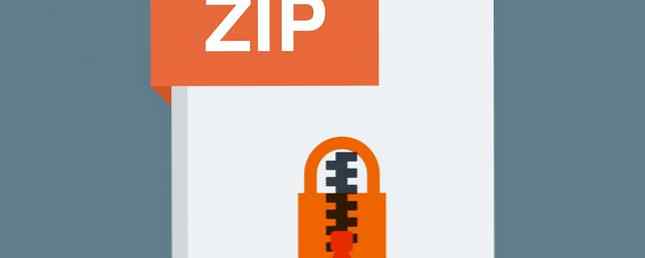
Du har antagligen arbetat med ZIP-filer Hur man extraherar filer från ZIP, RAR, 7z och andra vanliga arkiv Hur man extraherar filer från ZIP, RAR, 7z och andra vanliga arkiv Har du någonsin mött en .rar-fil och undrat hur man öppnar Det? Lyckligtvis är det enkelt att hantera ZIP-filer och andra komprimerade arkiv med rätt verktyg. Här är vad du behöver veta. Läs mer på en eller annan gång. Oavsett om du vill arkivera en massa filer själv, ladda ner en bärbar version av en app eller skicka en samling filer till någon, är en ZIP-fil ett snabbt och enkelt sätt att uppnå dessa.
Men när du använder en ZIP-fil, bör du skydda den med ett lösenord av flera anledningar.
För det första ger den en annan säkerhetsnivå för känslig data.
Om du arkiverar viktiga bilder eller dokument innehåller de förmodligen lite innehåll som du inte vill att världen ska se. Har ett lösenord på ditt användarkonto och använder Windows-säkerhetsfunktioner 7 Windows 10 säkerhetsfunktioner och hur man använder dem 7 Windows 10 säkerhetsfunktioner och hur man använder dem Windows 10 handlar om säkerhet. Microsoft instruerade nyligen sina partners att i försäljningen bör Windows 10 säkerhetsfunktioner vara det primära fokuset. Hur lever Windows 10 upp till det här löftet? Låt oss ta reda på! Läs mer är bra, men skulle du inte vila lättare att veta att känslig data hade sitt eget lösenord? Även om någon fick reda på ditt konto lösenord eller stal hårddisken kunde de fortfarande inte komma åt innehållet i din ZIP-fil.
För det andra skyddar den filen under överföring.
Du använder ofta ZIP-filer när du skickar dokument till ett företag, eller när du laddar upp till en webbplats för en applikation av något slag. Att skicka känsliga dokument via e-post är inte säkert, så att lägga till ett lösenord till ZIP-filen kan du ta kontroll över din datas privatliv.
Kort sagt, att lägga till lösenord till ZIP-filer minskar risken för att obehöriga parter får tillgång till dem.
Att lägga till ett lösenord till en ZIP-fil är inte svårt. Det inbyggda Windows-verktyget kan inte göra det, men ta så ett av dessa gratis komprimerings- / extraktionsverktyg Top 3 File Compression & Extraction Software De 3 bästa filkomprimerings- och extraktionsprogramvaran behöver komprimera en stor fil? Det finns ingen brist på filkomprimering och arkivering av program för Windows. Men vilken fil blixtlås är bäst för dig? Här är våra tre toppval. Läs mer . Vi rekommenderar 7-Zip eller PeaZip.
Öppna sedan ett File Explorer-fönster. Håll Ctrl och klicka på alla filer du vill lägga till ZIP, högerklicka och välj 7-Zip> Lägg till i arkiv eller PeaZip> Lägg till i arkiv.
För 7-Zip, skriv ett lösenord två gånger under kryptering rubrik. Se till att ändra Krypteringsmetod från ZipCrypto till AES-256 som den förra är inte säker. PeaZip-användare ska klicka Skriv in lösenord Lägg sedan till ett lösenord i det resulterande fönstret.

Om du skickar ZIP-filen, se till att du delar lösenordet med mottagaren så att de kan öppna den. Krypterar du dina ZIP-filer med ett lösenord? Ge oss din bästa anledning att göra det nere i kommentarerna!
Bildkredit: Shahsoft via Shutterstock
Utforska mer om: Filkomprimering, lösenord.


